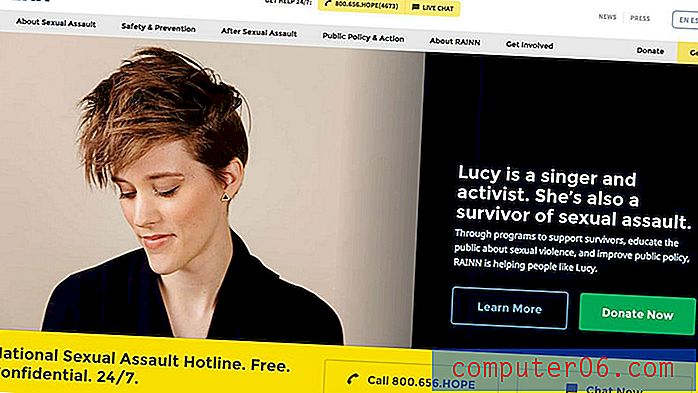Excel 2013에서 평균을 찾는 방법
손으로 평균을 계산하는 방법을 알고 Excel의 몇 단계를 통해 평균을 계산할 수도 있습니다. 그러나 실제로 Excel 2013에서 평균을 매우 빠르게 찾을 수있는 전용 수식이 있습니다. 이를 통해 시간을 절약하고 수동으로 계산을 수행 할 때 발생할 수있는 실수를 제거 할 수 있습니다.
우리는 최근 Excel 2013에서 빼기 수식을 사용하는 것에 대해 작성했으며, 이와 같은 기본 Excel 연산을 이와 같은 사용자 지정 Excel 수식과 결합하여 사용할 수있는 고급 기술을 익힐 수있는 탄탄한 기초를 제공 할 수 있습니다. Excel 프레임 워크 내에서
1 단계 : Excel 2013에서 스프레드 시트를 엽니 다.
2 단계 : 평균을 표시 할 셀 내부를 클릭하십시오.

3 단계 : 창의 맨 위에있는 홈 탭을 클릭하십시오.
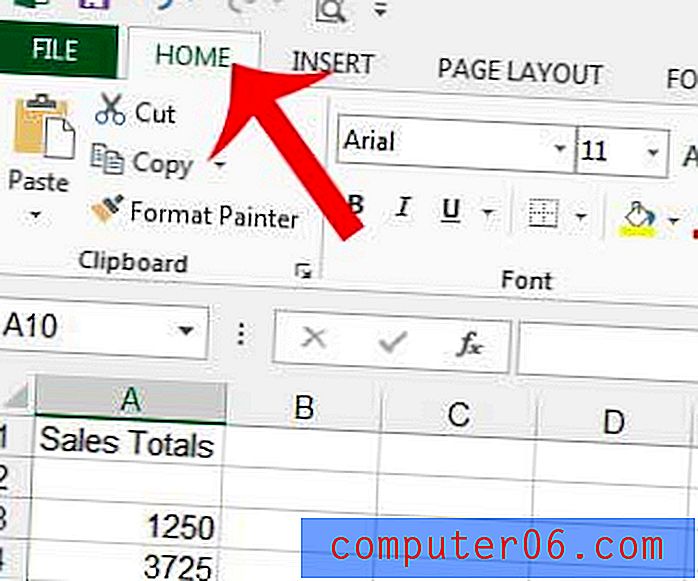
4 단계 : 탐색 리본의 오른쪽에있는 편집 섹션에서 AutoSum 오른쪽에있는 화살표를 클릭 한 다음 평균 옵션을 클릭하십시오.
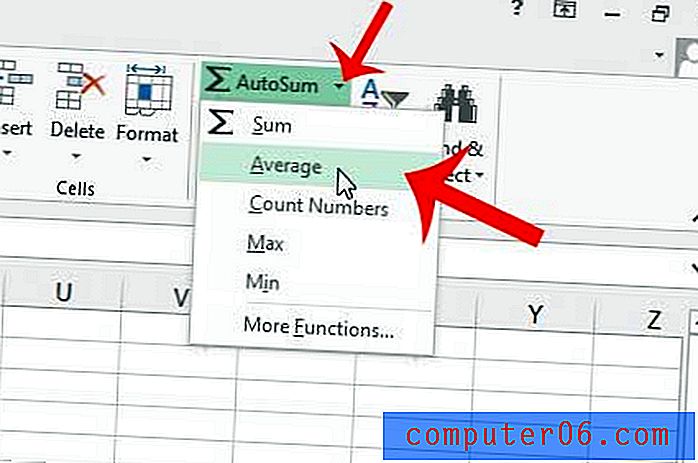
5 단계 : 평균을 계산할 값이 포함 된 셀을 선택한 다음 키보드에서 Enter 를 눌러 평균을 계산하고 표시하십시오.
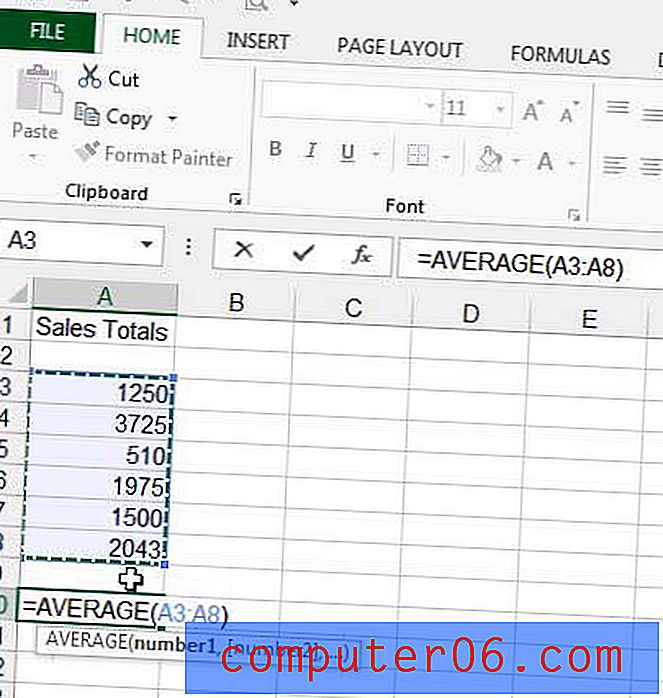
평균 수식을 수동으로 만들 수도 있습니다. 형식은 = AVERAGE (AA : BB)입니다. 여기서 AA 는 범위의 첫 번째 셀이고 BB 는 범위의 마지막 셀입니다. 셀을 클릭 한 다음 스프레드 시트 위의 수식 표시 줄 을 확인하여 스프레드 시트에서 수식의 구조를 항상 확인할 수 있습니다. 공식 이미지는 아래 이미지에 표시되어 있습니다. 수식 결과가 셀 자체에 표시되는 경우에도 해당 위치에서 수식이 표시됩니다.
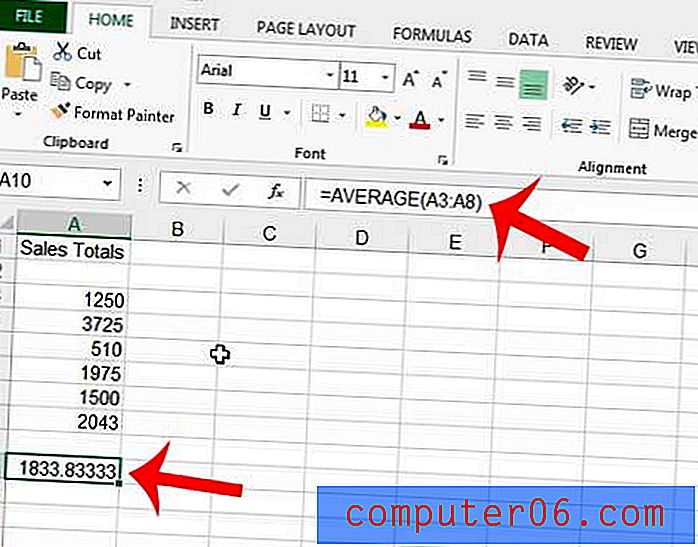
Excel 2013에 대해 자세히 배우고 싶다면 해당 주제에 대해 작성한 기사를 더 확인하십시오.